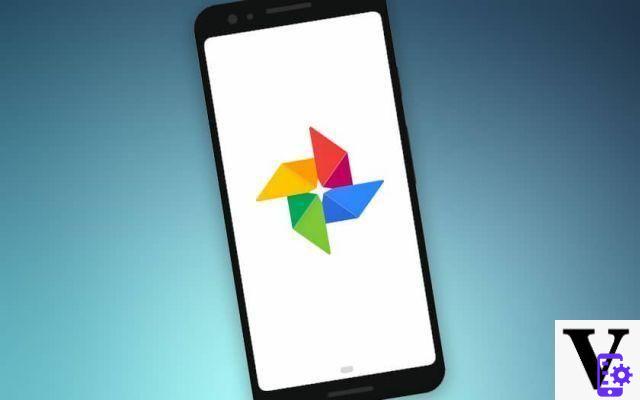
O Google Fotos é um dos melhores serviços de backup na nuvem que existe e permite que você coloque todas as suas fotos na nuvem gratuitamente. Neste tutorial rápido, mostramos como começar a fazer backup de toda a sua biblioteca de fotos, em smartphones e tablets Android, bem como em PCs e Macs.
Quer fazer backup de toda a sua biblioteca de fotos de todos os seus dispositivos para a nuvem? O Google Fotos é indiscutivelmente uma das melhores escolhas que você pode fazer: o serviço oferece armazenamento gratuito e ilimitado de suas fotos de “alta qualidade” - limitado a 15 GB gratuitos se você estiver visualizando as originais. Desde a mudança do Flickr para uma oferta paga, na verdade, é difícil encontrar melhor! Veja como fazer backup de todas as suas fotos, independentemente do seu dispositivo.
Leia também: como fazer backup de todos os dados de seu computador para o Google Drive
Salve sua biblioteca de fotos no Google Fotos de seu smartphone ou tablet
Para isso:
- Instale se ainda não tiver feito o Google Fotos para Android ou iOS e faça login em sua Conta do Google
- Abra o Google Fotos e vá para o menu ≡ no topo da tela
- ir Configurações> Backup e sincronização e ativar o backup
- Verifique suas fotos e possivelmente seus vídeos para ativar o backup deste conteúdo no Google Drive a partir de seus dados móveis - se não quiser esperar até estar conectado a uma rede WiFi para que a sincronização comece
importante:
- O backup começa imediatamente, mas nem todas as suas fotos estarão imediatamente disponíveis na nuvem (isso depende da velocidade da sua conexão e do tamanho da biblioteca de fotos)
- Excluir o Google Fotos não desativa de fato seu backup no Google Drive.
- Se você escolheu o tamanho de importação de alta qualidade, seu espaço de backup é ilimitado, mas a plataforma irá compactar suas fotos além de 16 megapixels
- Se você escolher o tamanho de importação Original, o tamanho do backup não pode exceder 15 GB de armazenamento gratuito no Google Drive ou, se aplicável, o espaço de armazenamento restante que você adquiriu.
Google Drive: faça backup de suas fotos de seu PC Windows ou Mac
No seu computador:
- Baixe e instale o Backup and Synchronization clicando aqui
- Conecte-o à sua conta do Google
- Quando o aplicativo solicitar, opte por salvar o conteúdo de seu interesse (fotos, vídeos, outros arquivos, etc.)
- Selecione a (s) pasta (s) em que suas fotos estão localizadas
- Escolha o tamanho de importação na seção Importar tamanho de fotos e vídeos e clique em démarrer para iniciar o backup
importante:
- Se você escolheu o tamanho de importação de alta qualidade, seu espaço de backup é ilimitado, mas a plataforma compactará suas fotos além de 16 megapixels.
- Se você escolher o tamanho de importação Original, o tamanho do backup não pode exceder os 15 GB de armazenamento gratuito do Google Drive ou, se aplicável, o espaço de armazenamento restante que você adquiriu.
Também é possível salvar manualmente suas fotos por meio do navegador:
- Vá para http://drive.google.com
- Clique em importar no canto superior esquerdo ou arraste diretamente suas pastas contendo suas fotos (não feche a janela durante a transferência)
Leia também: Como pagar na internet sem um cartão de banco
Você está usando o Google Fotos para fazer backup de sua biblioteca de fotos ou outra solução? Fale sobre isso nos comentários.
- Google Fotos
- Compartilhar
- Tweeter
- Compartilhar
- Enviar para um amigo


























